如何利用Photoshop去除面部痘痘
1、打开Photoshop软件,点击菜单栏左上角的文件(F)→打开(O)→打开一张“脸部”图片(原图见图二)。
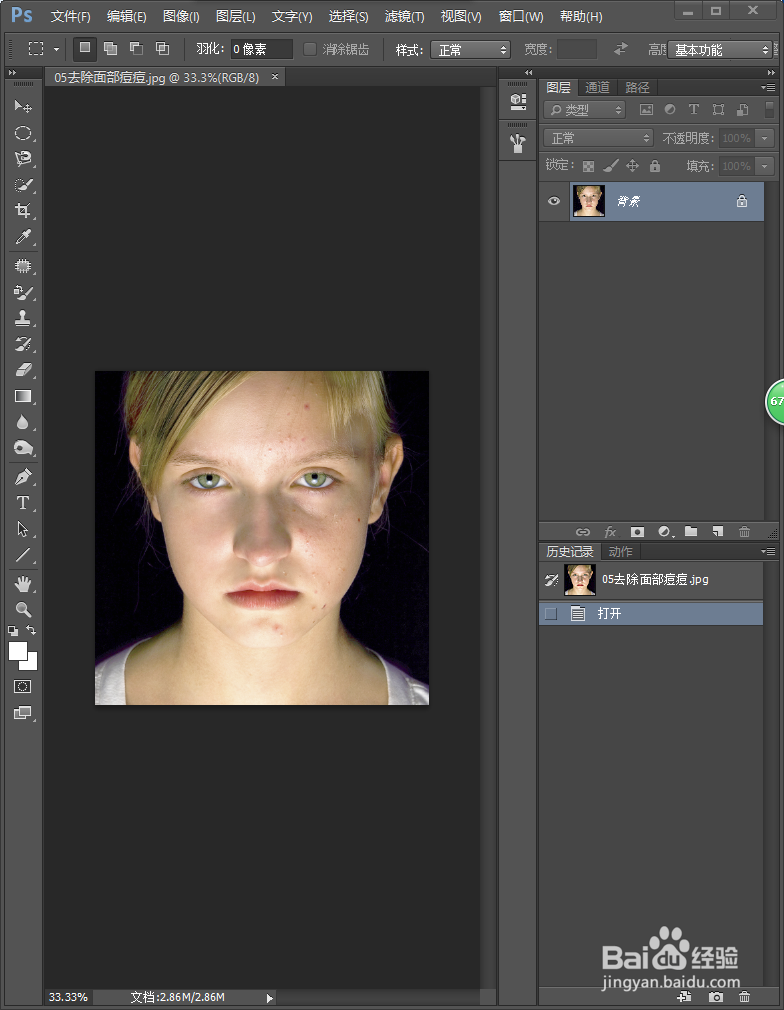

2、据图选择工具栏内的污点修复画笔工具,并将其设置为 大小25像素 硬度100% 间距25%,同时也可将画布大小设置为150%以便于操作。
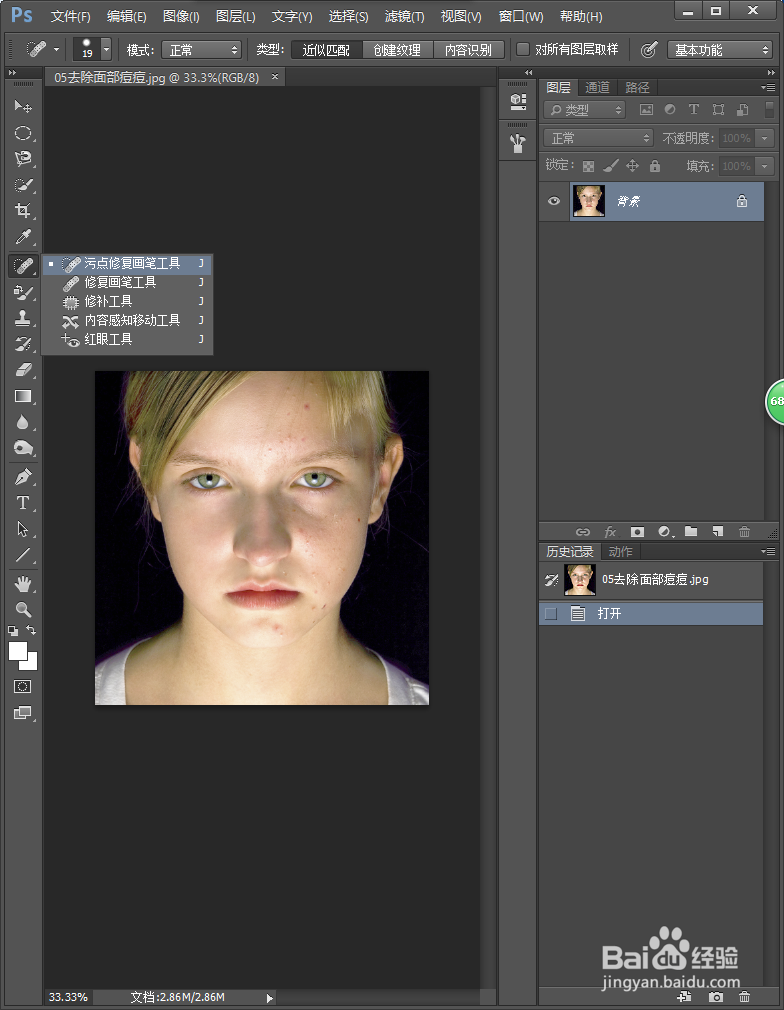
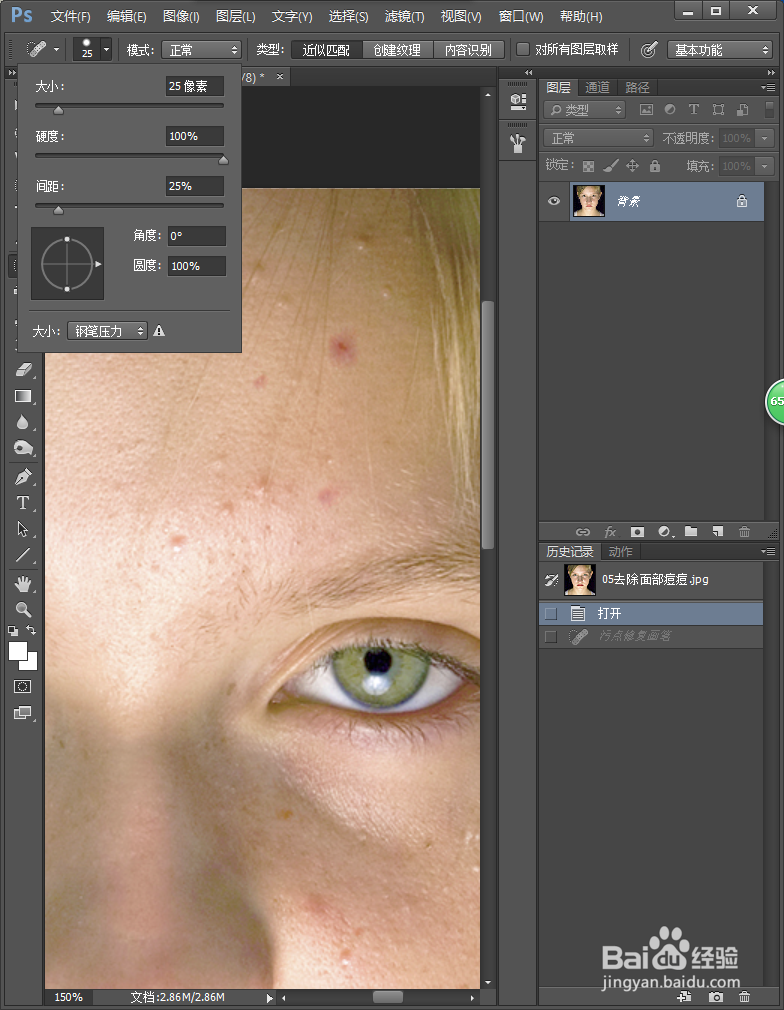
3、将污点修复画笔瞄准痘痘进行单击就可发现痘痘被清除掉了,多次点击痘痘就可以使得面部痘痘一个又一个的消失。
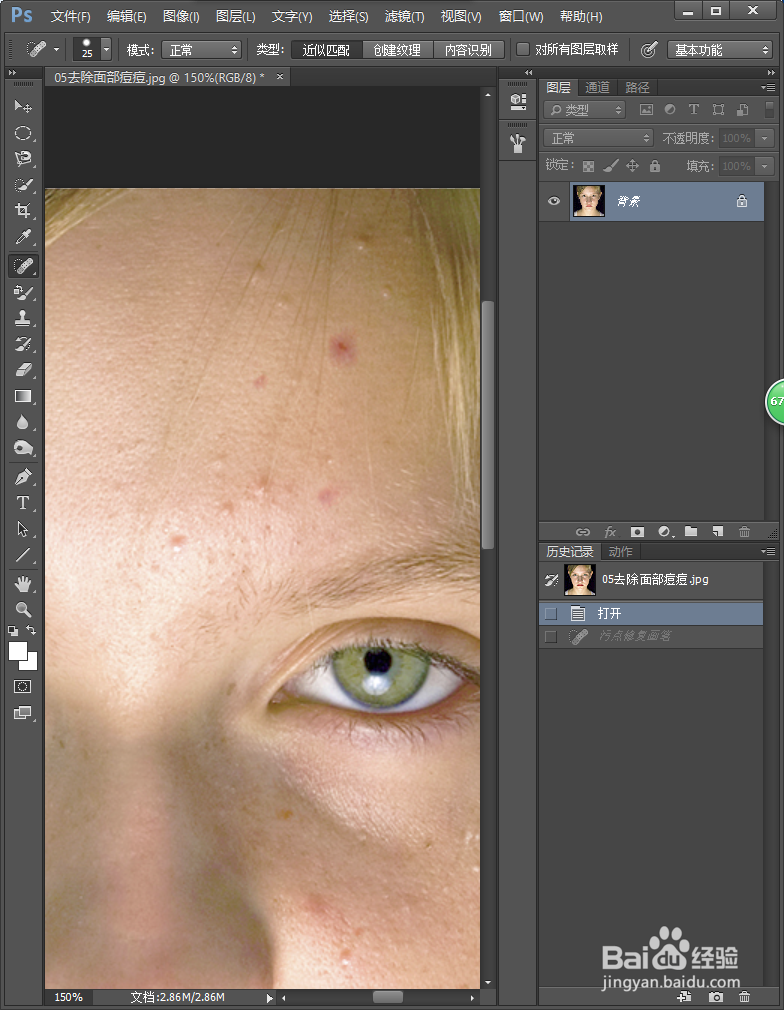
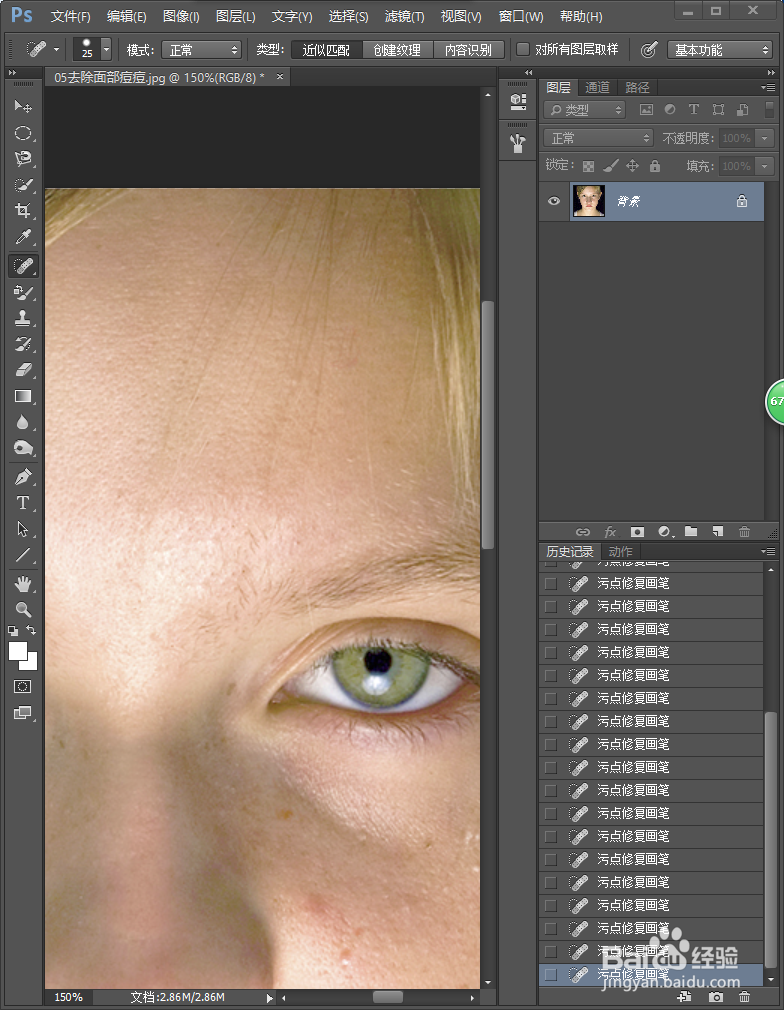
4、将其图片进行移动,发现脸部下面依旧有痘痘,同样将污点修复画笔瞄准痘痘进行单击清除痘痘。
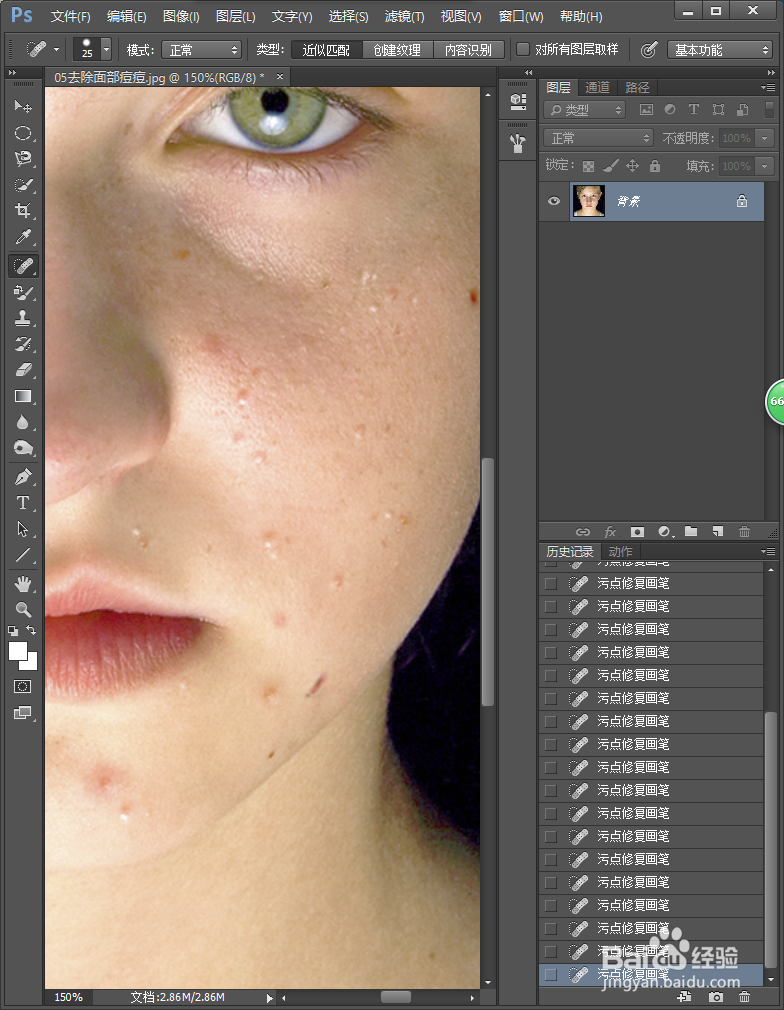
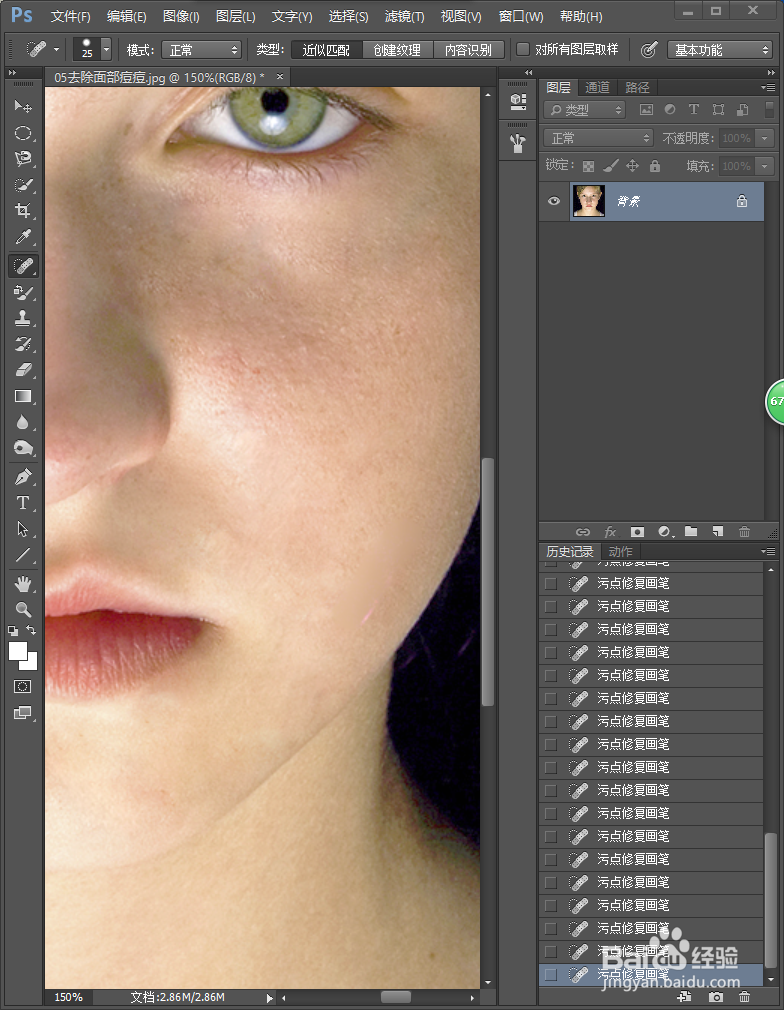
5、将全部痘痘都清除完毕后,就会见到如下图这样,是不不是相比原先的图片好了很多呢。

声明:本网站引用、摘录或转载内容仅供网站访问者交流或参考,不代表本站立场,如存在版权或非法内容,请联系站长删除,联系邮箱:site.kefu@qq.com。
阅读量:52
阅读量:72
阅读量:38
阅读量:120
阅读量:129